[EINFACH] Schritte, um zu verhindern, dass das iPhone den Bildschirm ausschaltet und in den Ruhezustand geht
Zusammenfassung: The article below will show the simple steps to keep iPhone from turning the screen off and sleeping while not using iPhones, recover any lost files from iPhones with Bitwar iPhone Datenwiederherstellung Software!
Inhaltsverzeichnis
Informationen zur automatischen iPhone-Sperre und Bildschirmabschaltung
Wenn Sie Ihr iPhone eine Zeit lang nicht verwenden, wird der Bildschirm ausgeschaltet oder automatisch gesperrt, um den Akku Ihres Telefons zu schonen. Dieses Problem kann bei iPhone-Modellen mit iOS-Version 14 auftreten, die iPhone 7, iPhone 8, iPhone X, iPhone XR, iPhone 11, iPhone 12 Pro, iPhone 12 und andere Modelle umfassen.
Einige iPhone-Benutzer bitten jedoch, dass sie ihr Telefon nicht daran hindern möchten, den Ruhezustand oder den Bildschirm auszuschalten, da es irgendwie ärgerlich ist, dass Sie das Telefon jedes Mal neu entsperren müssen. Einige Benutzer berichteten auch, dass sie versehentlich einige Informationen oder Daten verlieren könnten, wenn sich das iPhone automatisch ausschaltet.
Machen Sie sich keine Sorgen, denn der folgende Text zeigt Ihnen, wie Sie Ihr iPhone die ganze Zeit am besten wach halten!
Einfache Schritte, um zu verhindern, dass das iPhone den Bildschirm ausschaltet und in den Ruhezustand versetzt
Schritt 1: Gehe zu iPhone-Einstellungen und klicke auf Bildschirmhelligkeit.
Schritt 2: Wählen Automatische Sperre aus dem Menü.
Schritt 3: Auswählen Niemals um Ihr iPhone immer wach zu halten.
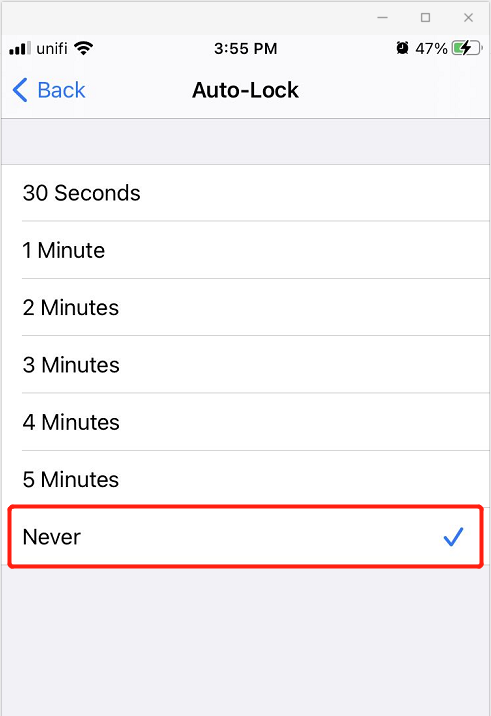
Versehentlich verlorene Dateien vom iPhone wiederherstellen
Angenommen, Sie haben Ihre Dateien verloren, weil das iPhone die Sperre oder den Ruhezustand aktiviert hat, können Sie die verlorenen Dateien wiederherstellen, benötigen jedoch einen leistungsstarken Drittanbieter Datenwiederherstellungssoftware.
Wir empfehlen die Verwendung Bitwar iPhone Datenwiederherstellung to retrieve the lost files because it provides a 100% clean scan rate and it supports multiple file types such as call logs, messages, bookmarks, calendars, music, videos, and others.
Befolgen Sie also die folgenden Schritte, um die verlorenen Dateien von Ihrem iPhone wiederherzustellen.
Schritt 1: Gehe zu Bitwarsoft Download-Center und Installieren die iPhone-Datenwiederherstellungssoftware auf dem Computer.
Schritt 2: Verbinden das iPhone an den PC und Start die Software.

Schritt 3: Wähle aus verlorene Dateitypen Sie müssen sich erholen und klicken Start Scan.

Schritt 4: Vorschau die Scan-Ergebnisse und klicken Sie auf Auf Computer wiederherstellen Schaltfläche, um die verlorenen Dateien wiederherzustellen.

Schalten Sie die automatische Sperre auf dem iPhone aus!
Hoffentlich können die obigen Schritte den Benutzern beibringen, wie sie verhindern können, dass das iPhone den Bildschirm ausschaltet und in den Ruhezustand versetzt, wenn sie ihre Telefone nicht verwenden. Verwenden Sie außerdem die Bitwar iPhone Datenwiederherstellung um verlorene Dateien während des ausgeschalteten Bildschirms oder des Ruhemodus wiederherzustellen!
Vorheriger Artikel
6 beste Lösungen, um das iPhone zu reparieren, empfängt oder tätigt keine Anrufe unter iOS 14 Summary: The article below will show the simple steps to keep iPhone from turning the screen off and sleeping while...Nächster Artikel
[BEHOBEN] SD-Karte wird nicht angezeigt Summary: The article below will show the simple steps to keep iPhone from turning the screen off and sleeping while...
Über Bitwar iPhone Datenwiederherstellung
3 Schritte zum Wiederherstellen von Fotos, Videos, Kontakten, Anrufprotokollen, Notizen, Nachrichten, Erinnerungen und Kalendern, Safari-Lesezeichen usw. vom iPhone/iPad/iPod Touch.
Erfahren Sie mehr
